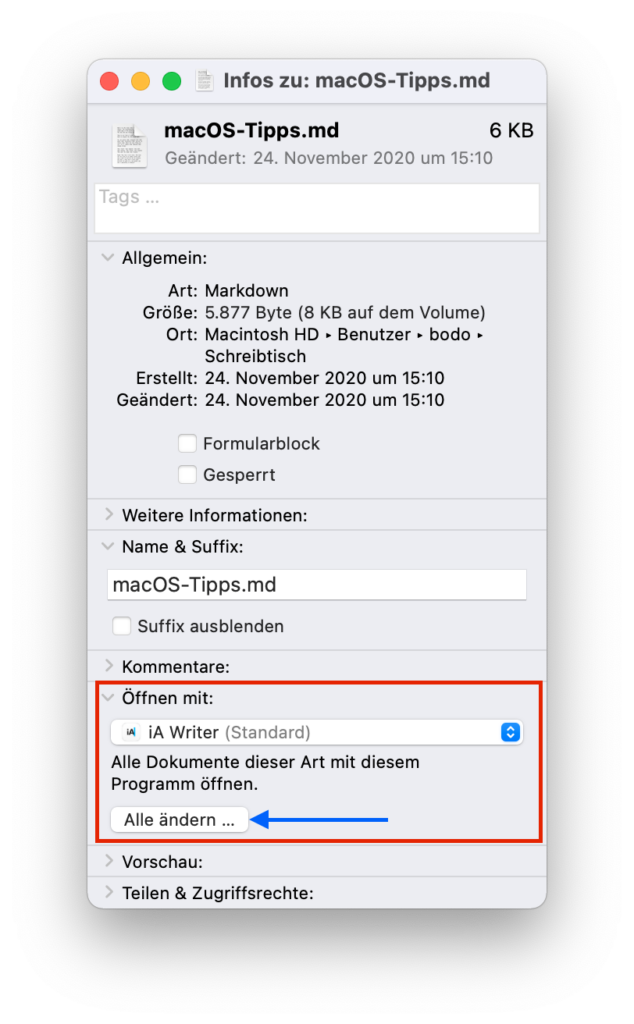Wer möchte nicht eine Datei mit seinem Lieblingsprogramm öffnen. Ärgerlich ist es dann, wenn die Datei immer mit einer anderen Anwendung geöffnet wird. In macOS kann erfreulicherweise ein Standardprogramm auf einfache Art und Weise festgelegt werden.
Dazu öffnet Ihr mit einem Rechtsklick auf eine Datei ein Kontextmenü, in dem anschließend „Information“ auszuwählen ist. Alternativ könnt Ihr die Datei auch markieren und die Tastenkombination command + i verwenden.
Welchen Weg Ihr auch wählt, im Ergebnis öffnet sich das Info-Fenster. Etwa in der Mitte befindet sich die Rubrik „Öffnen mit“. Hier wählt Ihr das Standardprogramm aus und klickt anschließend auf „Alle ändern“. Hinter der Anwendung, die als Standardprogramm definiert wurde, wird anschließend „(Standard)“ angezeigt.
Wie Ihr anhand der Abbildung sehen könnt, kann im Info-Fenster unter „Name & Suffix“ auch festgelegt werden, ob ein Suffix angezeigt werden soll (also die Dateiendung, z.B. „pdf“ oder „txt“).
Zu diesem Tipp gibt es auch ein Video auf Youtube.
Dieser macOS-Tipp ist eine aktualisierte Version der bisher auf dieser Internetseite veröffentlichten Version. Insbesondere die mit macOS Ventura einhergehenden Veränderungen hinsichtlich der Systemeinstellungen haben es notwendig gemacht, die macOS-Tipps zu überarbeiten.